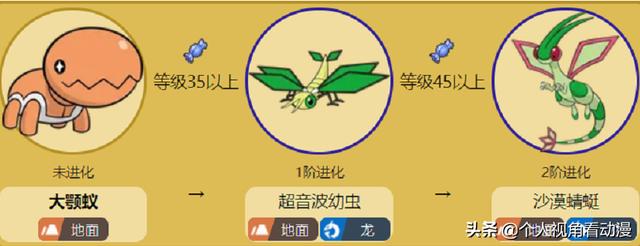怎么设置word表格里面的文字靠下(Word表格里的文字总是偏上怎么办)

当我们在网上找到一些有用的资料之后,都会第一时间用Word软件来进行保存这些内容。然而网上内容格式不一样,粘贴到Word软件的内容大多带有一些网页格式,出现Word表格文字总是偏上也是很正常,怎么操作才能改正?
在我们发现Word表格里面文字偏上的时候,可以通过设置方式进行修改,下面就以WPS2019给大家说一下步骤:
第一步:打开WPS软件并找到需要调整的文档:

第二步:选中需要调整的表格:

第三步:在菜单栏中找到“表格工具”:

第四步:点击工具栏“对齐方式”按钮,找到想要的效果,比如居中,然后点击确定即可:

现在大家清楚Word表格文字总是偏上是怎么回事了吧?也都了解怎样进行改正了吧,大家可以去尝试一下。
,免责声明:本文仅代表文章作者的个人观点,与本站无关。其原创性、真实性以及文中陈述文字和内容未经本站证实,对本文以及其中全部或者部分内容文字的真实性、完整性和原创性本站不作任何保证或承诺,请读者仅作参考,并自行核实相关内容。文章投诉邮箱:anhduc.ph@yahoo.com